MPS I2C इन्टरफेस प्रणाली

परिचय
MPS I2C GUI के हो
MPS I2C इन्टरफेस प्रणाली एक प्रणाली हो जसले ग्राहकहरूलाई I2C प्रकार्यको साथ MPS भागहरू सजिलै प्रयोग गर्न मद्दत गर्दछ। प्रणालीमा EVB बोर्ड, PC र IC बीचको I2CBUS KIT, र Windows 7 वा उच्च प्रणाली भएको कम्प्युटर (चित्र 1 र चित्र 2 हेर्नुहोस्) समावेश छ।
प्रणाली आवश्यकताहरू
| सफ्टवेयर | अपरेटिङ सिस्टम | नेट फ्रेमवर्क संस्करण |
|---|---|---|
| Windows 7 वा पछिको | .NET फ्रेमवर्क 4.0 वा पछि |
नोट: नेट फ्रेमवर्क Microsoft.com बाट डाउनलोड गर्न सकिन्छ। .net Framework4.0 यहाँ डाउनलोड गर्न सकिन्छ: https://www.microsoft.com/en-US/download/details.aspx?id=17718
स्थापना
MPS IIC GUI.rar MPS बाट डाउनलोड गर्न सकिन्छ webसाइट। यसलाई डाइरेक्टरीमा निकाल्नुहोस्।
MPS IIC GUI स्थापना गर्दै
.exe मा डबल क्लिक गर्नुहोस् file र सेटअप गाइडलाई पछ्याउनुहोस् (चित्र 3 हेर्नुहोस्)। यसका लागि पूर्वample, हामी MP5515 प्रयोग गर्नेछौं।
USB ड्राइभर स्थापना गर्दै
प्रणाली प्रयोग गर्नु अघि USB-to-I2C ड्राइभर स्थापना हुनुपर्छ। यो चालक स्थापना गर्न तलका चरणहरू पालना गर्नुहोस्।
- कालो USB केबल मार्फत MPS I2CUSB KIT लाई आफ्नो PC मा जडान गर्नुहोस्। Windows ले नयाँ हार्डवेयर फेला पार्नेछ र ड्राइभर स्थापना गर्न निर्देशन दिन संवाद बक्स खोल्नेछ।

- "सूची वा विशिष्ट स्थानबाट स्थापना गर्नुहोस् (उन्नत)" चयन गर्नुहोस् र "अर्को" थिच्नुहोस्।

- Bxr8o6w sDer ivtoe rt”h eo rl otchaet io“xn6 4th aDtr iyvoeur” efxotlrdaecrt,e dd etphene “d.rianrg” ofilne yboeufor rsey asntedm c htyopoes,e aenitsesdh”।
तपाइँको प्रणाली प्रशासकलाई सम्पर्क गर्नुहोस् तपाइँ तपाइँको पीसी को प्रणाली को प्रकार जान्न आवश्यक छ।
- ड्राइभर स्थापना गर्न "जे भए पनि जारी राख्नुहोस्" थिच्नुहोस्। स्थापना समाप्त हुनको लागि पर्खनुहोस् र पीसीबाट USB केबल हटाउनुहोस्।
कहिलेकाहीँ पीसीले USB उपकरण पहिचान गर्न सक्दैन र "अज्ञात USB उपकरण" चेतावनी देखाउँछ। यन्त्रलाई फरक USB पोर्टमा जडान गर्ने प्रयास गर्नुहोस्। यदि यसले काम गर्दैन भने, कृपया आफ्नो प्रशासकलाई सम्पर्क गर्नुहोस्।
प्रयोग
हार्डवेयर जडान
EVB लाई MPS I2CBUS KIT मा जडान गर्न रंगीन तारहरू प्रयोग गर्नुहोस् (चित्र 4 हेर्नुहोस्)। कृपया EVB पिन परिभाषाहरूको लागि विशेष भाग डाटाशीटलाई सन्दर्भ गर्नुहोस्।
EVB सुरु गर्न र IICBUS KIT मार्फत PC मा जडान गर्न EVB डाटाशीटलाई सन्दर्भ गर्नुहोस्।
GUI प्रयोग गर्दै
सफ्टवेयर स्थापना गरेपछि, डेस्कटप सर्टकट प्रतिमा वा स्टार्ट मेनुबाट चयन गरेर यसलाई सुरु गर्नुहोस्।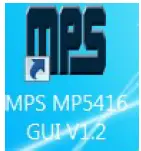
GUI सफ्टवेयर प्रयोग गर्न तलका चरणहरू पालना गर्नुहोस्।
- सफ्टवेयर सुरु गर्नुहोस्। यसले स्वचालित रूपमा EVB जडान जाँच गर्नेछ। यदि जडान सफल भएन भने, एक चेतावनी तल देखा पर्नेछ। अन्यथा, ठेगाना "दास ठेगाना" मा सूचीबद्ध हुनेछ।

- भाग नम्बर चयन गर्नुहोस्, त्यसपछि, नियन्त्रण जानकारी "रेजिस्टर नियन्त्रण" मा देखिनेछ।

- तपाईले परिवर्तन गर्न चाहनुभएको वस्तु फेला पार्नुहोस्, मान चयन गर्नुहोस्, र वस्तुको परिवर्तन गरिएको जानकारी दायाँ तिर देखा पर्नेछ। सबै वस्तुको मानहरू अद्यावधिक गर्न "सबै पढ्नुहोस्" बटनमा क्लिक गर्नुहोस्।

मोनोलिथिक पावर सिस्टम www.monolithicpower.com
कागजातहरू / स्रोतहरू
 |
MPS MPS I2C इन्टरफेस प्रणाली [pdf] प्रयोगकर्ता गाइड MPS I2C इन्टरफेस प्रणाली, MPS I2C, इन्टरफेस प्रणाली, प्रणाली |
 |
MPS MPS I2C इन्टरफेस प्रणाली [pdf] प्रयोगकर्ता गाइड MPS I2C इन्टरफेस प्रणाली, MPS I2C, इन्टरफेस प्रणाली, प्रणाली |
 |
MPS MPS I2C इन्टरफेस प्रणाली [pdf] प्रयोगकर्ता गाइड MPS I2C इन्टरफेस प्रणाली, MPS I2C, इन्टरफेस प्रणाली, प्रणाली |




